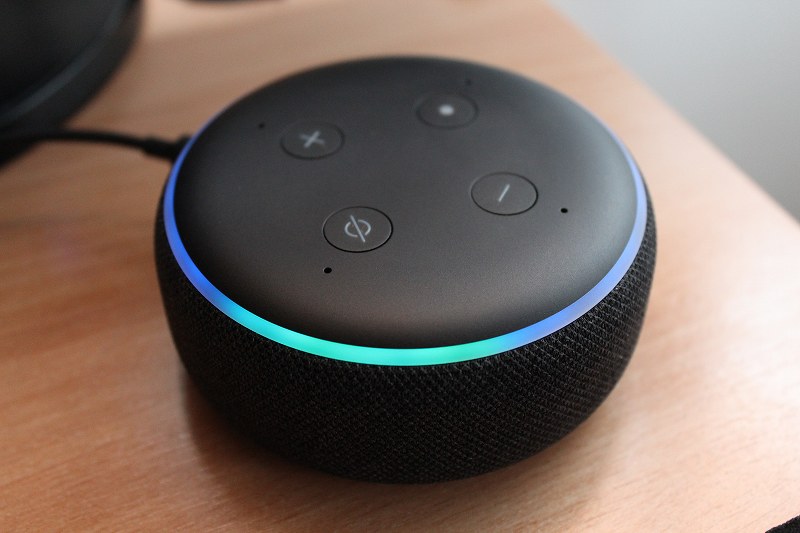SwitchBot Hub mini(スイッチボット ハブ ミニ)などのスマートリモコンは、アレクサに対応しているため、アレクサのスキルでSwitchBotを登録すれば、 SwitchBot Hub miniなどのスマート機器がデバイスとして認識されて、「アレクサ、電気をつけて」などと音声でお願いすれば、電気を点けることができます。
でも、例えば「アレクサ、常夜灯を点けて」とお願いしても常夜灯は点かない場合が多いのではないでしょうか。
本記事では、常夜灯を例として、アレクサに音声指示してSwitchBot スマートリモコンを操作するコツを紹介します。
音声認識してくれないボタンへの対応
SwitchBotアプリで操作できてもアレクサでに音声指示できるとは限りません。
電気の【オン】【オフ】はしてくれるものの、常夜灯は理解してくれないなど操作の難しいものもあります。
操作の難しい操作を音声指示する場合は SwitchBotアプリのシーンを使います。
対応例として、常夜灯 のボタンを音声操作するためにSwitchBotアプリのシーンを使ってアレクサの定型アクションで音声操作できるようにします。
SwitchBotのシーンに常夜灯を設定
SwitchBotアプリのシーンは、アクションを登録する機能です。
アレクサの音声操作からシーンを実行する場合は、手動実行を選択します。
スケジュールでの実行ではありません。
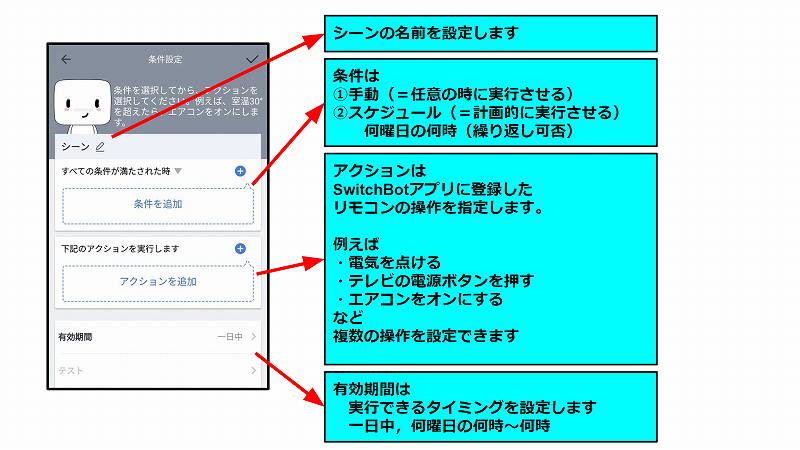
SwitchBotのシーン設定手順
自分で追加した常夜灯のボタンをSwitchBotアプリのシーンに設定します。
参考:シーンの設定は関連記事で説明しています。
1.SwitchBotアプリの左上メニューボタンをタップし、メニューの【シーン】をタップします
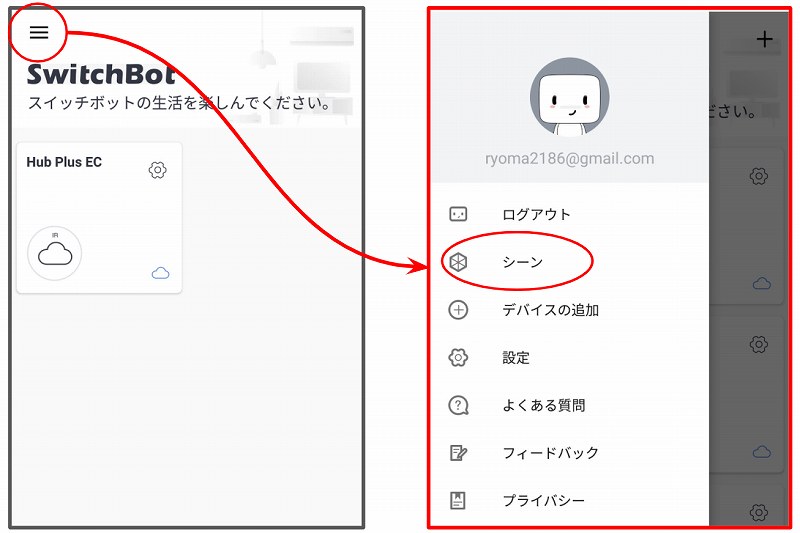
2.実行条件を【手動実行】にします
3.アクションに電気リモコンの【マメ】=常夜灯を設定します
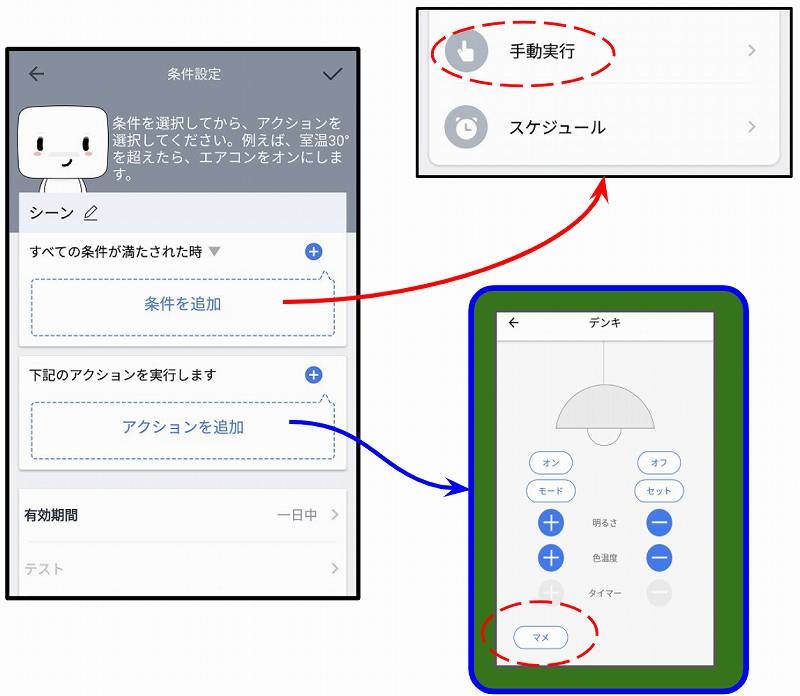
4.シーン名は【常夜灯オン】にしました
5.【常夜灯オン】のシーン設定ができました
6.【実行】をタップして常夜灯がオンするか確認します
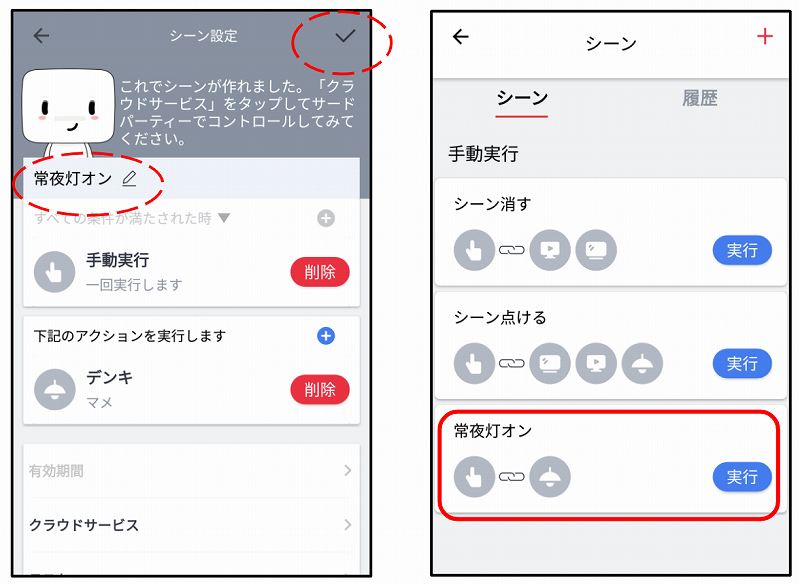
アレクサの定型アクションにSwitchBotアプリのシーンを登録
SwitchBotで設定した【常夜灯オン】のシーンをアレクサアプリの定型アクションで実行できるようにすれば、アレクサに音声指示して常夜灯を点灯させることが可能になります。
1.アレクサアプリのメニューから【定型アクション】をタップします
2.【定型アクションを作成】をタップ
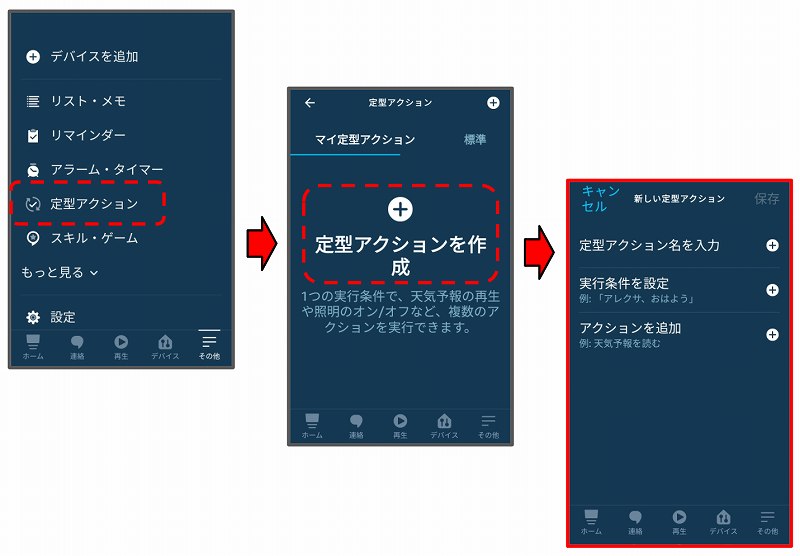
3.定型アクション名を【常夜灯オン】としました
4.実行条件を音声で【アレクサ、常夜灯をつけて】にしました
5.次にアクションを追加します
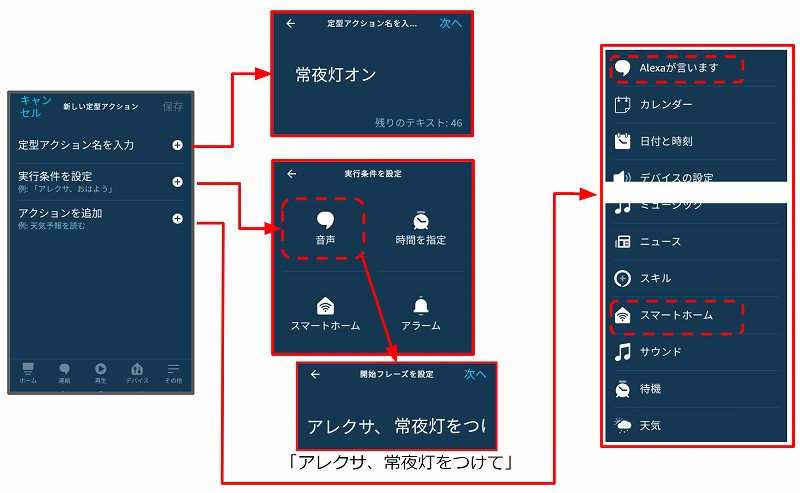
5-1.アクションの追加メニューから、【💭アレクサが言います】をタップします
5-1-1.アレクサのおしゃべりの【カスタム】をタップ
5-1-2.アレクサのおしゃべり内容を【「ちょっと暗くなりますよ」】にしました
5-2.もう一度アクションの追加メニューから、【スマートホーム】をタップします
5-2-1.【シーンをコントロール】をタップします
5.2-2.先に作ったシーン【常夜灯オン】が出てくるのでタップします
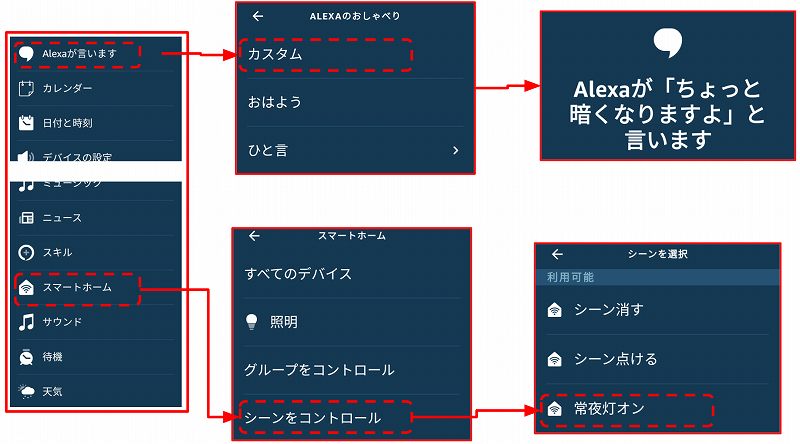
6.アレクサがおしゃべりするデバイスを決めて、定型アクションの完成です。
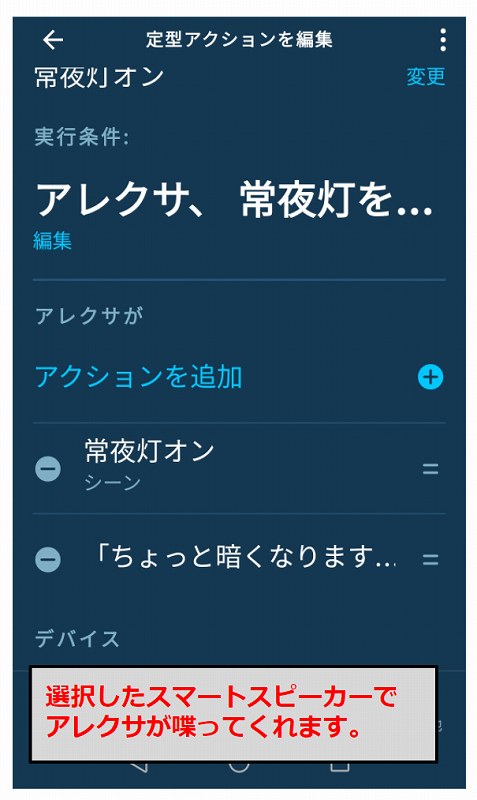
Echo Show 5 でSwitchBot Hubを音声操作する方法は、参考記事で紹介しています。
アレクサの定型アクションを実行して常夜灯をオン
アレクサアプリに定型アクションを登録できたので、実行してみます。

「アレクサ、常夜灯をつけて」

「ちょっと暗くなりますよ」

常夜灯に切り替えました
まとめ
アレクサに音声指示してやってもらいたいことが、たくさんある人でも、アレクサの定型アクションとSwitchBot(スイッチボット)アプリのシーンを組み合わせることで、ほとんどのことを実行できるようになります。
例として常夜灯の点灯を説明しましたが、シーンには一度に複数の操作を登録できるので、1フレーズの言葉で複数の実行も可能です。
アレクサとSwitchBotの連携は簡単なので、コツさえ判れば、いろいろな設定が実行できるの試してもらいたいと思います。
SwitchBot Hub miniとアレクサの連携に興味がある方は、 SwitchBot製品を見て、何と何を連携させるのか思い描いてみてはどうでしょうか。
SwitchBotシリーズには多様な製品がラインナップされていて、SwitchBotアプリの『シーン』を利用すると相互連携することができます。
主な SwitchBotシリーズ 製品は下記のとおりです。
【リモコン】
Switch Bot ハブmini
SwitchBot ハブミニ(Matter対応)
SwitchBot ハブ 2(4 in 1)
【電源・ライト操作】
SwitchBot スマートプラグ
SwitchBot プラグミニ
SwitchBot スマート電球
SwitchBot LED テープライト
Switch Bot シーリングライト
Switch Bot シーリングライトプロ
【ロボット系】
Switch Bot カーテン
SwitchBot カーテン 第3世代
【家電系】
Switch Bot 加湿器
SwitchBot 気化式加湿器
SwitchBot ロボット掃除機
SwitchBot ロボット掃除機 K10+
SwitchBot ロボット掃除機 K10+ Pro
SwitchBot ロボット掃除機 S10
SwitchBot ロボット掃除機 K10+ProCombo
SwitchBot 空気清浄機Table
SwitchBot 空気清浄機
【センサー】
Switch Bot 温湿度計
SwitchBot 温湿度計プラス
SwitchBot 防水温湿度計
SwitchBot 温湿度計 Pro(プロ)
SwitchBot CO2センサー(温湿度計)
Switch Bot 人感センサー
Switch Bot 開閉センサー
SwitchBot 水漏れセンサー
SwitchBot 水漏れセンサー コード付き
Switch Bot 屋内カメラ
Switch Bot 屋内カメラ300万画素
SwitchBot 防犯カメラ 500万画素
【セキュリティー】
SwitchBot スマートロック
SwitchBot スマートロック プロ
SwitchBot 防犯カメラ (屋外カメラ)
SwitchBot 見守りセット
(Hub+カメラ+人感+開閉)
【その他SwitchBot製品】
SwitchBot NFCタグ
SwitchBot スマートトラッカーカード